win7光盘映像怎么打开?光盘镜像文件打开方法图解
光盘映像文件一般都是ISO文件,一般在需要使用的时候都需要光驱程序才能打开。因此在使用时很多用户都不知道怎么打开。不过其实有更简单的方法可以打开光盘镜像文件。那么,win7光盘映像怎么打开?下面就让小编为大家带来光盘镜像文件打开方法图解。
1.首先,先建立一个文件夹,然后把光盘文件放进去。
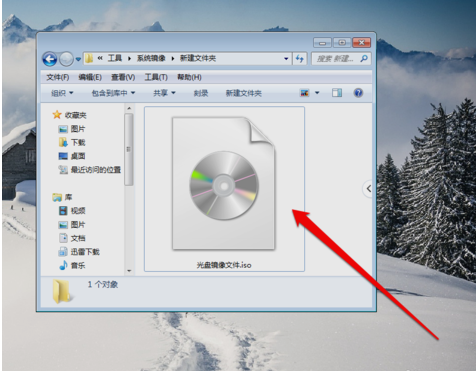
2.然后,查看并选中光盘镜像文件。
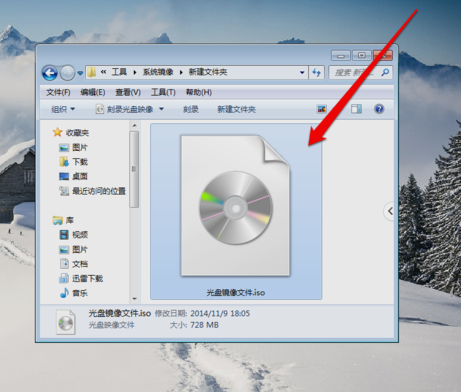
3.然后选中光盘镜像文件,再使用鼠标右键点击“打开方式”。

4.一般是选镜像识别程序,但这里需要打开镜像文件,所以点压缩程序。
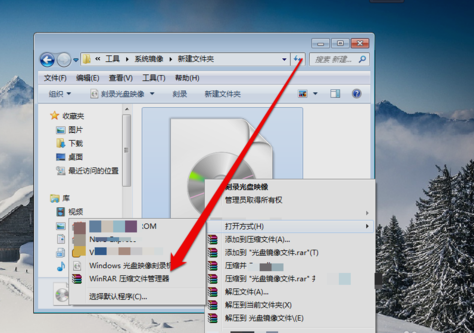
5.然后点击解压ISO文件。
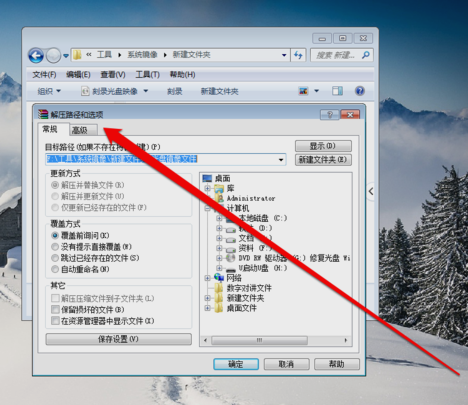
6.然后在解压程序界面,选一个解压文件要保存的位置。
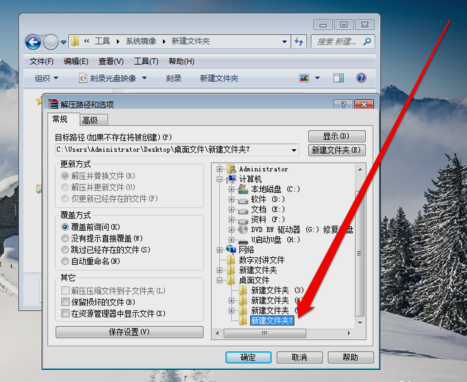
7.选好之后,点“确定”即可。
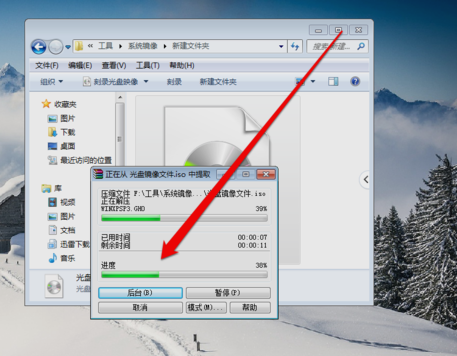
8.最后解压好了之后,就能在解压保存的文件夹里看到打开的光盘镜像文件了。
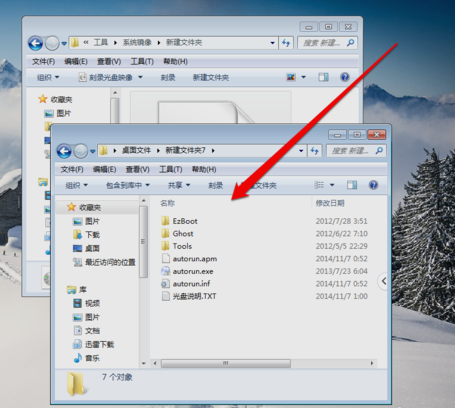
以上就是小编为大家带来的光盘镜像文件打开方法图解。不知道如何打开光盘进行文件的用户,可以参照上述方法将其打开。
Win7教程查看更多

轻松学会安装win7系统教程 2021-10-05 查看详情

戴尔灵越 15如何重装win7系统? 2021-10-05 查看详情

详聊惠普4431s怎么一键重装win7系统 2021-10-05 查看详情

台式计算机重装win7系统简单教程 2021-10-01 查看详情
Win10教程查看更多










